Google Chrome में दिखाया गया ERR_ADDRESS_UNREACHABLE , एक महत्वपूर्ण त्रुटि का प्रतिनिधित्व नहीं करता है, लेकिन यह पता लगाने के लिए निराशाजनक हो सकता है कि आप अपनी पसंदीदा वेबसाइट तक नहीं पहुंच सकते हैं या स्कूल या काम के लिए आवश्यक सेवा से जुड़ सकते हैं। अन्य वेब ब्राउज़र समान त्रुटि संदेश भी दिखा सकते हैं। यह मुद्दा कनेक्शन के दोनों किनारों पर कई कारणों से हो सकता है। उदाहरण के लिए, आपको यह संदेश तब मिलेगा जब वेबसाइट पर पहुंचने की कोशिश कर रहा है या किसी अन्य पते पर ले जाया गया है। यदि यह मामला है, तो आप इसके बारे में बहुत कुछ नहीं कर सकते हैं।

जिस वेबसाइट पर आप पहुंचने की कोशिश कर रहे हैं , उसे आपके नेटवर्क व्यवस्थापक, इंटरनेट सेवा प्रदाता या अन्य प्राधिकरण द्वारा भी अवरुद्ध किया जा सकता है।
हालाँकि, यदि आप किसी अन्य डिवाइस या एक ही कंप्यूटर पर एक अलग ब्राउज़र से प्रश्न में साइट तक पहुंचने का प्रबंधन करते हैं, और आप सकारात्मक हैं तो वेबसाइट एक अलग पते या नीचे नहीं ले जाती है, आप समस्या को ठीक करने के लिए कुछ चीजें कर सकते हैं ।
अपने राउटर और अन्य नेटवर्क उपकरणों को पुनरारंभ करें
कई अन्य स्थितियों की तरह जब आप कुछ कनेक्टिविटी मुद्दों का अनुभव कर रहे हैं, तो अपने राउटर और अन्य नेटवर्क उपकरणों को पुनरारंभ करना एक अच्छा विचार होगा यदि आपके पास है। कुछ उपयोगकर्ताओं ने बताया कि उन्होंने वाई-फाई रिपीटर्स को रीसेट करने के बाद समस्या तय की।
यदि आप नहीं जानते कि यह कैसे करना है, तो डिवाइस को लगभग 30 सेकंड के लिए बिजली से अनप्लग करने का प्रयास करें। फिर इसे कुछ मिनटों के लिए बूट करने दें और कनेक्ट करने का प्रयास करें। यदि यह समस्या को हल नहीं करता है, तो अगले विकल्प पर जाएं।
प्रॉक्सी सर्वर अक्षम करें
कई स्कूल, कंपनियां और अन्य संगठनों ने अपने नेटवर्क की सुरक्षा पर ध्यान केंद्रित किया, जो प्रॉक्सी सर्वर का उपयोग अपने कंप्यूटर और बाकी इंटरनेट के बीच एक मध्यस्थ के रूप में करते हैं। यह एक समस्या पैदा कर सकता है यदि आप उस नेटवर्क से प्रॉक्सी उपयोग के लिए एक लैपटॉप सेट करते हैं और इसे कहीं और कनेक्ट करते हैं। यदि आप के साथ मामला है, तो आपको प्रॉक्सी का उपयोग करके अक्षम करने की आवश्यकता है और फिर फिर से कनेक्ट करने का प्रयास करें।
आप CPL में डेस्कटॉप के नीचे खोज बार में टाइप करके और फिर नियंत्रण कक्ष पर क्लिक करके कर सकते हैं। एक बार जब आप ऐप खोलते हैं, तो नेटवर्क और इंटरनेट पर जाएं, फिर इंटरनेट विकल्प ।
कनेक्शन टैब पर स्विच करें, और LAN सेटिंग्स बटन पर क्लिक करें। प्रॉक्सी सर्वर को अक्षम करें, ठीक पर क्लिक करें, फिर लागू करें।
यदि प्रॉक्सी सर्वर पहले से ही अक्षम था या समस्या को ठीक नहीं करता था, तो अगले विकल्प पर जाएं।
DNS कैश को साफ करें
DNS का मतलब डोमेन नाम सर्वर है। यह आपके द्वारा देख रहे डोमेन के लिए आईपी पते के भंडारण का प्रभारी है। Google Chrome अतीत में आपके द्वारा देखी गई साइटों के सभी DNS डेटा को रखकर आपके इंटरनेट ब्राउज़िंग को गति देने की कोशिश करता है। यह सुविधा कुछ मामलों में समस्या का कारण बन सकती है क्योंकि क्रोम एक अलग आईपी पते पर ले जाने वाले पृष्ठ को लोड करने के लिए कैश डेटा का उपयोग कर सकता है।
कुछ उपयोगकर्ताओं के पास केवल Google Chrome में विशिष्ट साइटों तक पहुंचने के लिए समस्याएं हैं। कुछ उन्हें अन्य ब्राउज़रों में भी अनुभव कर सकते हैं। यदि आपको केवल CHROME के साथ समस्याएं हैं, तो Google Chrome DNS कैश को साफ़ करना स्मार्ट होगा। आप ब्राउज़र खोलकर और टाइपिंग क्रोम: // नेट-इंटरनल/#DNS को एड्रेस बार में खोलकर कर सकते हैं। एक बार जब आप Enter दबा लेते हैं, तो Chrome एक पृष्ठ लोड करेगा जिस पर आपको क्लियर होस्ट कैश बटन पर क्लिक करना होगा।
यदि आप केवल क्रोम से अधिक में कुछ साइटों तक नहीं पहुंच सकते हैं, तो आपको कमांड प्रॉम्प्ट से DNS कैश को साफ करना चाहिए।
CMD में डेस्कटॉप के नीचे खोज बार में टाइप करें और फिर कमांड प्रॉम्प्ट ऐप पर राइट-क्लिक करें । व्यवस्थापक के रूप में रन पर क्लिक करें।
एक बार जब आप कमांड प्रॉम्प्ट खोल देते हैं, तो कमांड के निम्नलिखित सेट में टाइप करें, और सुनिश्चित करें कि आप प्रत्येक पंक्ति के बाद Enter दबाएं:
- ipconfig /रिलीज़
- ipconfig /सभी
- ipconfig /flushdns
- ipconfig /नवीकरण
- netsh int ip सेट dns
- नेटश विंसॉक रीसेट
ये लाइनें दोनों DNS को साफ करेंगी और आपके TCP/IP को रीसेट करेंगी। जब आप सभी कमांड दर्ज करना समाप्त करते हैं, तो अपने कंप्यूटर को पुनरारंभ करें और जांचें कि क्या समस्या हल हो गई है।
अनुशंसित पढ़ना: ERR_INTERTET_DISCONNECTED
अस्थायी रूप से एंटीवायरस सॉफ्टवेयर को अक्षम करें
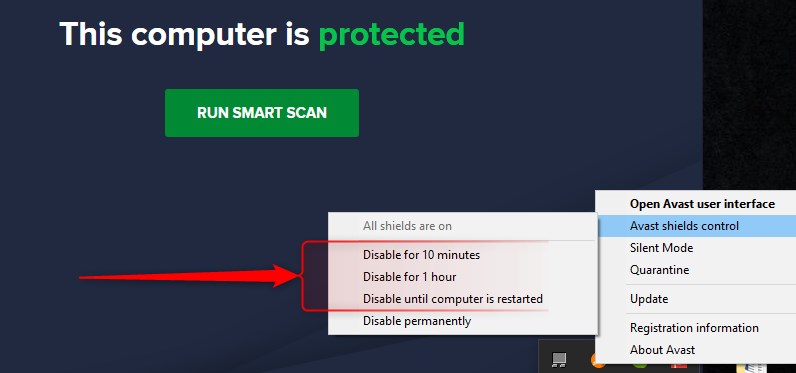
एंटीवायरस सॉफ्टवेयर भी वेबसाइटों तक पहुंच को अवरुद्ध कर सकता है। समस्या अपडेट के बाद अधिक बार होती है क्योंकि एंटीवायरस एक विशिष्ट वेबसाइट को एक खतरे के रूप में मानना शुरू करता है और इसकी पहुंच को अवरुद्ध करता है । एंटीवायरस को अक्षम करने की कोशिश करें, कंप्यूटर को पुनरारंभ करें, और फिर उस वेबसाइट को खोलने की कोशिश करें, जिसके साथ आप परेशानी हो।
Google Chrome (और अन्य ब्राउज़र) अपडेट करें
मानो या न मानो, यह समस्या का कारण भी बन सकता है। Google Chrome आमतौर पर स्वचालित रूप से अपडेट करने के लिए सेट किया जाता है, लेकिन यदि आवश्यक हो तो इसे मैन्युअल रूप से अपडेट करने और अपडेट करने के लिए चोट नहीं लगती है।
क्रोम विंडो के ऊपरी-दाएं कोने पर तीन लंबवत संरेखित डॉट्स पर क्लिक करें, फिर सेटिंग्स पर, और क्रोम के बारे में। यदि आप अद्यतित हैं, तो यह दिखाएगा या अपडेट करने की पेशकश करेगा यदि नहीं।
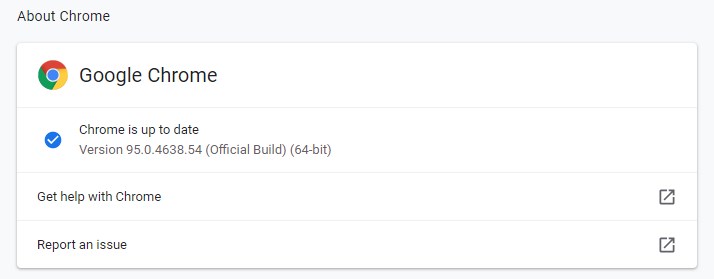
अन्य ब्राउज़रों में समान लेआउट और अपडेट प्रक्रियाएं हैं।
सारांश
ERR_ADDRESS_UNREACHABLE त्रुटि एक सामान्य है, और कई अलग -अलग चीजें इसका कारण बन सकती हैं। यह दिखाता है कि आपके ब्राउज़र को उस वेबसाइट से उत्तर नहीं मिल सकता है जो आपके द्वारा दिए गए डोमेन नाम से जुड़े आईपी पते पर होना चाहिए जो आपके द्वारा एड्रेस बार में दर्ज किया गया था।
समस्या कनेक्शन के दूसरे छोर पर हो सकती है, जिसका अर्थ है कि वेबसाइट नीचे या स्थानांतरित है। यदि आपके इंटरनेट सेवा प्रदाता या आपके नेटवर्क व्यवस्थापक द्वारा वेबसाइट अवरुद्ध है, तो त्रुटि संदेश प्रदर्शित किया जा सकता है।
जांचें कि क्या वेबसाइट विभिन्न नेटवर्क पर अन्य ब्राउज़रों या अन्य उपकरणों द्वारा पहुँचा जा सकता है। यदि हाँ, तो निम्नलिखित में से एक फिक्स का प्रयास करें:
- अपने कंप्यूटर और राउटर के बीच राउटर और अन्य नेटवर्क उपकरणों को पुनरारंभ करें (जैसे वाई-फाई रिपीटर या इसी तरह),
- यदि यह सक्षम है तो प्रॉक्सी सर्वर को अक्षम करें
- डीएनएस कैश को साफ़ करें और टीसीपी/आईपी रीसेट करें
- एंटीवायरस सॉफ़्टवेयर को अक्षम करें
- ब्राउज़र को अपडेट करें
उन्हें एक बार में एक कोशिश करें और, इनमें से एक फिक्स को चाल करना चाहिए।
